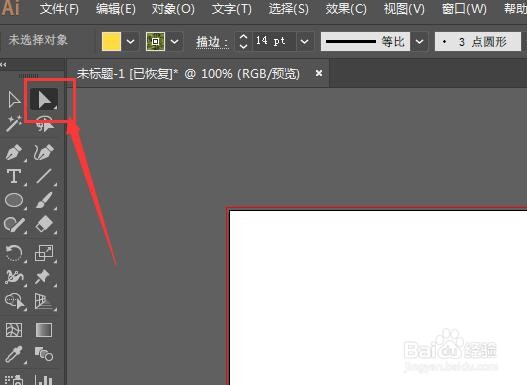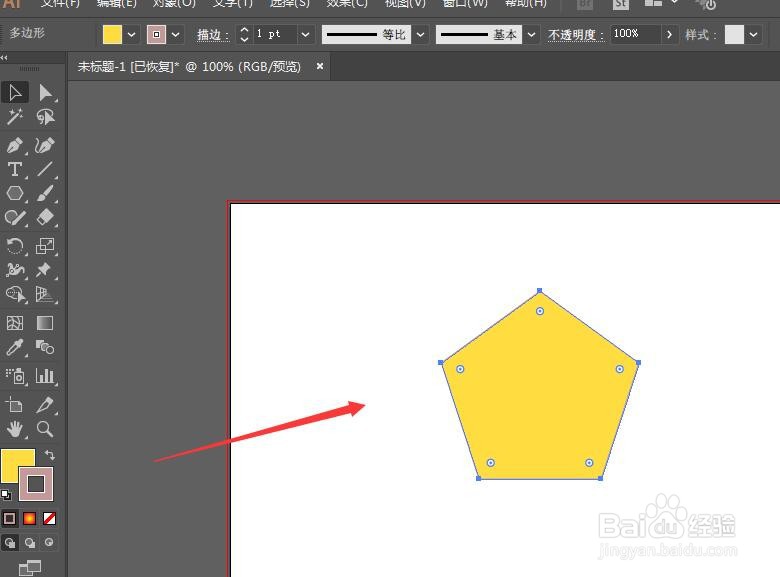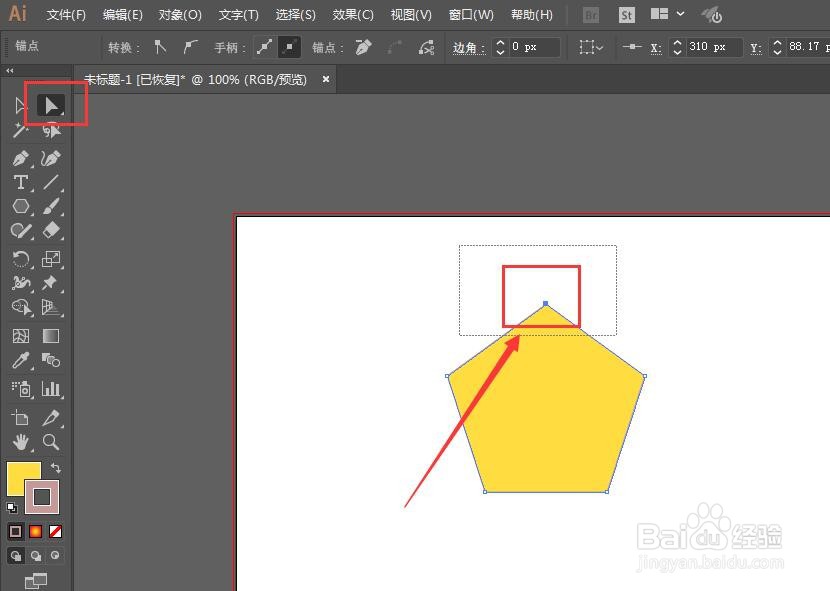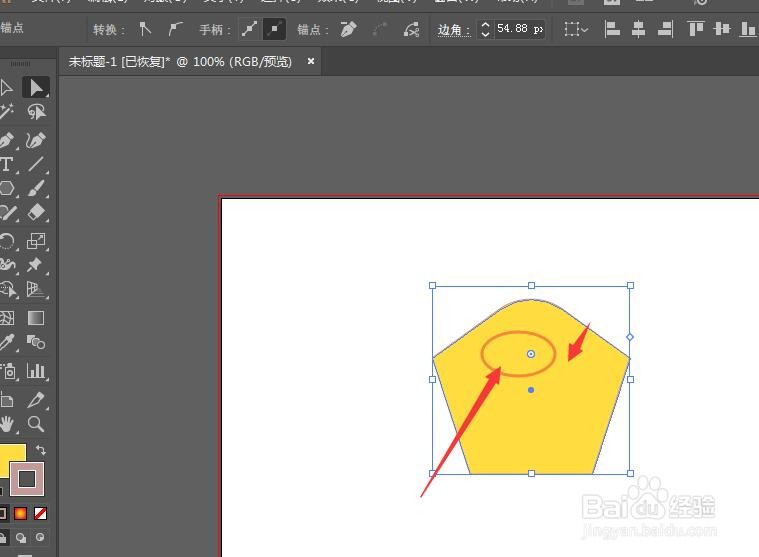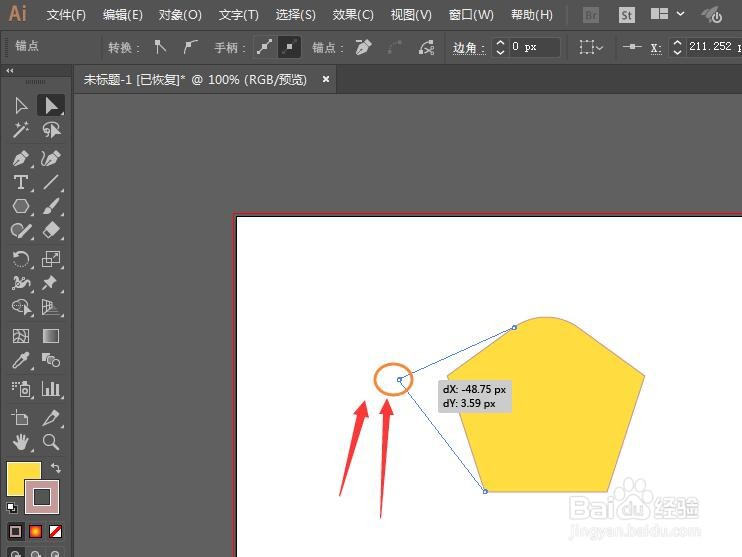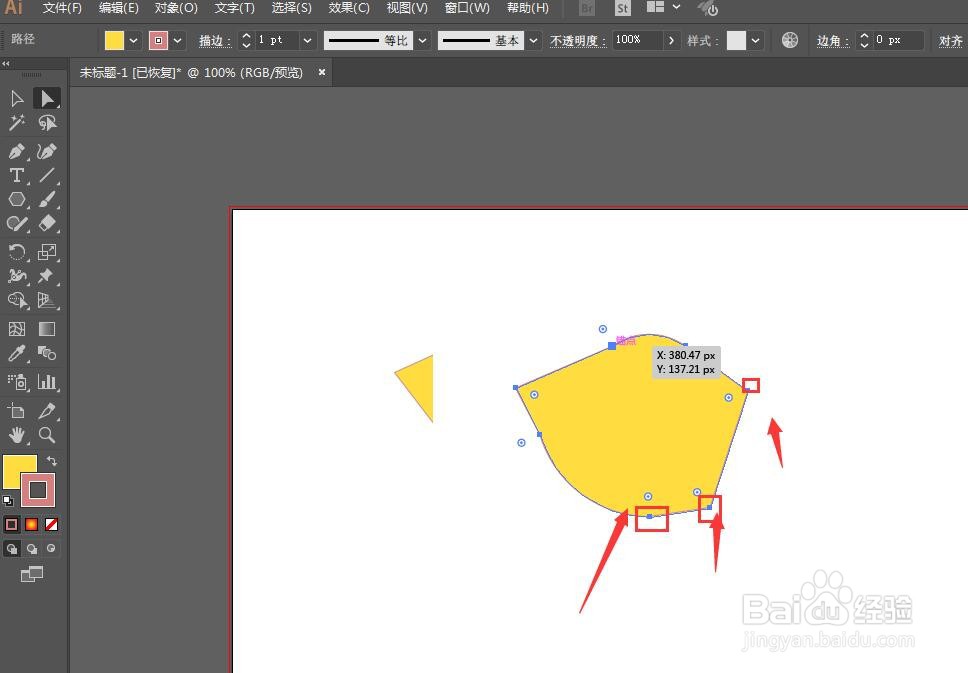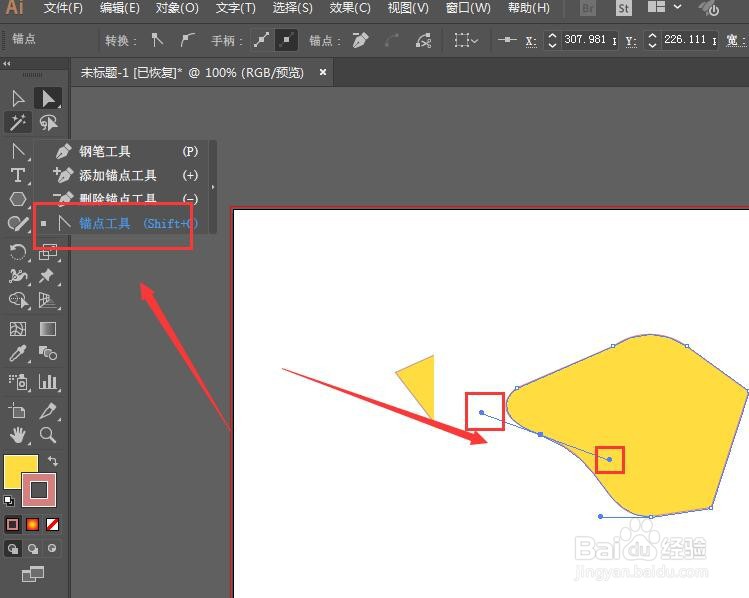Illustrator中直接选择工具的使用方法
1、进入到AI软件面板中,在左侧工具栏中,可找到如图的白色箭头,这里就是直接选择工具
2、如图,在画板中创建一个形状作为参考对象,直接选择工具调整的是形状中的每一个锚点
3、使用直接选择工具,选择如图形状中的一个锚点位置
4、如果是直角,当选中锚点时,在下方会出现一个调整点,选中调整点可更改直角的圆弧度,如图所示
5、直接选择工具,可直接选中锚点,然后移动锚点位置,来更改形状样式
6、使用如图的锚点工具,可将锚点的拖杆调出,然后使用直接选择工具选中拖杆来调整弧度样式。
声明:本网站引用、摘录或转载内容仅供网站访问者交流或参考,不代表本站立场,如存在版权或非法内容,请联系站长删除,联系邮箱:site.kefu@qq.com。